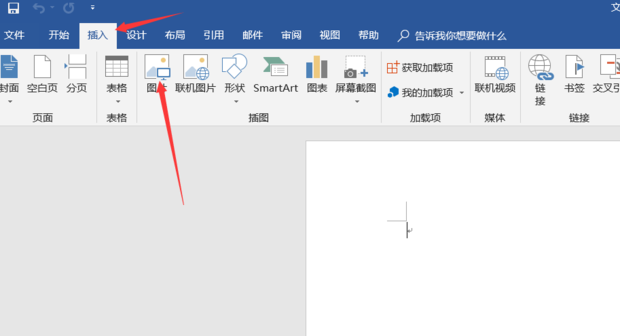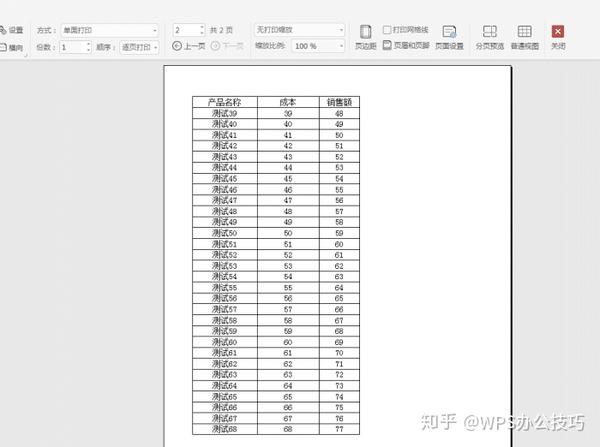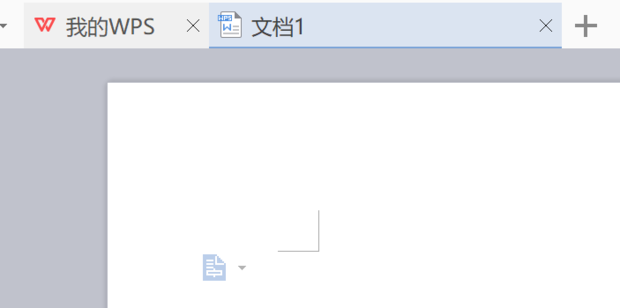在处理WPS表格时,wps单元格拆分是一项至关重要的技能,它能帮助您高效地整理和分析杂乱无章的数据。核心操作主要分为两种:一是将已合并的单元格恢复为多个独立单元格,二是将单个单元格内的复杂内容(如姓名、地址、规格等)按特定规则精准地分配到多个不同的单元格中。掌握这些方法,能显著提升您的数据处理效率。

目录
- 核心概念:WPS单元格拆分的两种主要场景
- 方法一:如何快速拆分已合并的单元格?
- 方法二:如何将单元格内容拆分到多列?
- 进阶技巧:使用函数公式实现动态拆分
- Mac用户专属:WPS表格拆分的快捷操作
- 实用案例:按换行符将内容拆分成多行
- 常见问题与解决方案 (FAQ)
- 提升效率:何时应该选择拆分单元格?
- WPS Office for Mac:释放您的数据处理潜能
核心概念:WPS单元格拆分的两种主要场景
在WPS表格(Spreadsheets)中,“拆分单元格”这一概念常常涵盖两种截然不同的操作需求。理解这两种场景是高效解决数据整理问题的第一步。许多用户,特别是初学者,可能会混淆它们,导致无法找到正确的功能。明确您的具体目标,将使后续操作变得简单明了。
第一种场景是“取消单元格合并”。这通常发生在您接手一个已经格式化的表格时,其中包含为了美观或标题展示而合并在一起的多个单元格。您的目标是恢复这些单元格的独立状态,让每个单元格都回归到其在网格中的原始位置。此操作的本质是结构性的调整,不涉及单元格内部数据的分割。
第二种场景是“内容分列”。这种情况更为常见于原始数据处理。例如,您可能有一个单元格包含完整地址“北京市海淀区中关村大街1号”,而您需要将省、市、区、街道分离到四个独立的列中以便于筛选和分析。或者,一个单元格里有“产品A-红色-L码”,您需要提取出产品名、颜色和尺码。这种操作的核心是依据特定规则(如逗号、空格、横线等分隔符)来分割单元格内的数据字符串,并将其分布到相邻的列中。
方法一:如何快速拆分已合并的单元格?
当您面对一个或多个被合并的单元格时,WPS表格提供了非常直观和快捷的方式来将其还原。这个过程也被称为“取消合并”。此操作仅适用于之前执行过“合并单元格”的区域,对于单个、未合并的单元格,此功能是无效的(通常表现为按钮灰色不可用)。
使用工具栏按钮快速取消合并
这是最直接的方法。首先,用鼠标单击选中您想要拆分的那个已合并的单元格。您会注意到,尽管它看起来像一个大单元格,但在编辑栏中它只对应一个单元格地址(通常是该区域左上角的地址)。接着,在WPS表格顶部的“开始”选项卡中,找到“对齐方式”功能区。您会看到一个标有“合并及居中”的按钮。点击这个按钮旁边的小箭头,在下拉菜单中选择“取消单元格合并”。瞬间,这个大单元格就会恢复成原始的多个独立单元格,并且原有的内容会默认保留在左上角的第一个单元格内。
通过右键菜单进行拆分
另一种同样便捷的操作方式是使用鼠标右键。将光标移动到目标合并单元格上,单击右键,会弹出一个上下文菜单。在这个菜单中,找到并选择“设置单元格格式”选项。在弹出的对话框中,切换到“对齐”选项卡。您会看到一个“合并单元格”的复选框,此时它应该是被勾选的状态。您只需取消勾选这个复-选框,然后点击“确定”即可完成拆分。这种方式虽然步骤稍多,但在进行其他格式调整时可以一并完成。
如何将单元格内容拆分到多列?
将单个单元格内的复杂数据拆分到多个列中,是数据清洗和整理中的高频操作。WPS表格内置的“文本分列”功能,是实现这一目标的强大工具。它能根据您设定的规则,智能地将文本字符串进行切割,并自动填充到右侧的列中。
强大的“文本分列”功能详解
“文本分列”功能位于“数据”选项卡下,是专门为处理此类需求而设计的。它提供了两种主要的分列模式:按分隔符号和按固定宽度。按分隔符号模式适用于数据之间有明显标记的情况,如逗号、空格、分号或任何自定义字符。按固定宽度模式则适用于数据排列整齐,每段信息长度固定的情况,虽然在日常应用中较少使用,但在处理某些系统导出的固定格式文本时非常有效。
步骤一:选择数据并启动“文本分列”
首先,选中包含您需要拆分数据的一列或一个区域。请确保您选中的是数据源。然后,导航至顶部菜单栏的“数据”选项卡,在“数据工具”组中找到并点击“分列”(图标通常是几列文字和一个箭头)。这将启动文本分列向导。
步骤二:选择分隔符号或固定宽度
在向导的第一步,您需要选择分列的依据。
- 分隔符号:如果您的数据由逗号、空格、制表符或其他特殊字符隔开(例如,“苹果,香蕉,橘子”),请选择此项。点击“下一步”后,您可以勾选常用的分隔符,或者在“其他”框中输入一个自定义的分隔符,如“-”或“|”。下方的预览窗口会实时显示数据被拆分后的效果。
- 固定宽度:如果您的数据没有分隔符,但每个字段的长度是固定的(例如,前6位是员工编号,后面10位是姓名),则选择此项。点击“下一步”后,您可以在预览窗口中通过单击来创建或拖动来移动分隔线,手动定义切割点。
步骤三:设置数据格式与目标区域
在向导的最后一步,您可以为拆分后的每一列预设数据格式,例如“常规”、“文本”或“日期”。这对于避免数字(如身份证号、邮政编码)被自动转换为科学计数法或丢失前导零至关重要。此外,您还可以在“目标区域”中指定拆分后的数据从哪个单元格开始存放。默认情况下,它会从当前列开始,并覆盖右侧的单元格。为避免覆盖重要数据,建议您提前在右侧预留足够的空白列。
进阶技巧:使用函数公式实现动态拆分
对于需要动态更新或更复杂拆分逻辑的场景,“文本分列”功能可能稍显僵化,因为它是一次性操作。此时,使用WPS表格的文本处理函数组合,可以构建出更灵活、自动化的解决方案。这种方法的好处是,当源数据发生变化时,拆分结果会自动更新,无需重复手动操作。
利用LEFT, RIGHT, MID函数提取文本
这是最基础的文本提取函数组合。
LEFT(text, num_chars):从一个文本字符串的第一个字符开始,返回指定个数的字符。RIGHT(text, num_chars):从一个文本字符串的最后一个字符开始,返回指定个数的字符。MID(text, start_num, num_chars):从文本字符串的指定位置开始,提取指定长度的字符。
例如,要从“CN-12345”中提取“CN”,可以使用公式 =LEFT(A1, 2)。要提取“12345”,可以使用 =RIGHT(A1, 5)。
结合FIND函数定位分隔符
当分隔符位置不固定时,事情变得更有趣。FIND(find_text, within_text) 函数可以在一个文本字符串中查找另一个文本字符串,并返回其起始位置的编号。通过结合使用,可以实现精准拆分。
例如,假设A1单元格内容为“张三-市场部”:
- 提取姓名(“-”之前的内容):
=LEFT(A1, FIND("-", A1) - 1)。这里FIND("-", A1)找到“-”的位置,减1即为姓名的长度。 - 提取部门(“-”之后的内容):
=RIGHT(A1, LEN(A1) - FIND("-", A1))。这里LEN(A1)获取总长度,减去“-”的位置,即为部门的长度。
通过嵌套和组合这些函数,您可以处理几乎所有复杂的文本拆分任务。
Mac用户专属:WPS表格拆分的快捷操作
作为WPS Office for Mac的用户,您可以享受到流畅的界面和针对macOS优化的操作体验。虽然WPS表格中没有一个专门用于“拆分”的全局快捷键,但您可以通过高效的键盘和触控板操作来加速工作流程。例如,使用 `Command+C` 和 `Command+V` 快速复制粘贴数据到新位置,使用 `Shift+方向键` 快速选中数据区域,然后通过 `Command+1` 快速打开“设置单元格格式”对话框来取消合并。熟悉这些基础快捷键,能让您在执行拆分操作时行云流水。
实用案例:按换行符将内容拆分成多行
有时,一个单元格内的内容是通过换行符(在单元格内按 `Alt+Enter` 或 `Option+Return` 输入)来分隔的,而您希望将这些内容拆分到不同的行中。虽然WPS没有一键完成此操作的功能,但可以结合“查找替换”和“文本分列”巧妙实现。
- 首先,将换行符替换为一个表格中不常用的特殊字符,比如“|”或“#”。按 `Command+F` 打开查找替换,在“查找”框中按 `Control+J`(或有时是`Command+Option+Enter`)输入换行符,在“替换为”框中输入“|”,然后全部替换。
- 现在,所有换行符都变成了“|”,数据变成了单行长文本。
- 接着,使用前面介绍的“文本分列”功能,以“|”为分隔符,将数据拆分到多个列中。
- 最后,选中这些被拆分到多列的数据,复制(`Command+C`),然后在一个新的空白单元格处右键选择“选择性粘贴”,并勾选“转置”。这样,横向排列的数据就会被转换成纵向排列,成功实现按换行符拆分成多行的效果。
常见问题与解决方案 (FAQ)
为什么“取消单元格合并”按钮是灰色的?
这个按钮只有在您选中了一个或多个已合并的单元格时才会被激活。如果您选中的是单个、独立的单元格,该功能自然是无效的,因此按钮会显示为灰色不可用状态。请确保您点击的是由多个小单元格合并而成的大单元格。
如何批量拆分多行数据?
无论是取消合并还是内容分列,WPS表格都支持批量操作。您可以按住 `Shift` 键或 `Command` 键选中多行或不连续的多个单元格/区域,然后执行相应的操作。对于“文本分列”,只需选中包含所有需要拆分数据的整列,向导会一次性处理所有行。
拆分后数据格式错误怎么办?
最常见的问题是长串数字(如身份证号)被显示为科学记数法,或者开头的“0”丢失了。这可以在“文本分列”向导的第三步中解决。在预览区域,点击代表该列的标题,然后在上方的“列数据格式”中选择“文本”。将该列强制设置为文本格式,可以确保数据按原始样貌显示。
提升效率:何时应该选择拆分单元格?
选择拆分单元格并非盲目操作,而是为了达到特定的数据管理目标。当您遇到以下情况时,就是使用拆分功能的最佳时机:
- 数据分析与筛选:原始数据混杂在一起,无法进行有效的排序、筛选或分类汇总。例如,将“省市”合并在一个单元格,就无法单独按省份进行筛选。将其拆分为“省”和“市”两列后,数据分析将变得异常轻松。
- 数据导入与兼容性:从其他系统(如CSV文件、数据库)导入数据时,数据常常以特定的分隔符挤在一个字段里。使用内容分列是将其转换为规范表格格式的第一步。
- 表格结构重组:当您需要调整表格布局,或者发现现有的合并单元格妨碍了公式填充、排序等操作时,取消合并就显得尤为必要。规范的表格结构(一维表)是后续所有高级操作的基础。
WPS Office for Mac:释放您的数据处理潜能
无论是基础的取消合并,还是复杂的文本分列与函数应用,WPS Office for Mac 都提供了强大而友好的工具集,帮助您轻松应对各种数据整理挑战。其直观的界面设计和强大的处理性能,专为Mac用户打造,让繁琐的数据工作变得简单高效。通过掌握本文介绍的wps单元格拆分技巧,您将能更自如地驾驭数据,从混乱中发掘价值。立即下载体验 WPS Office for Mac,开启您的高效办公新篇章。